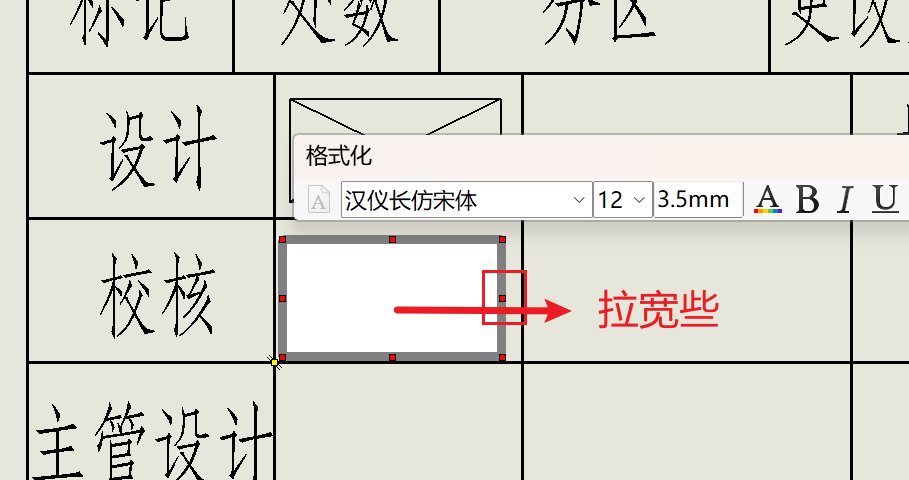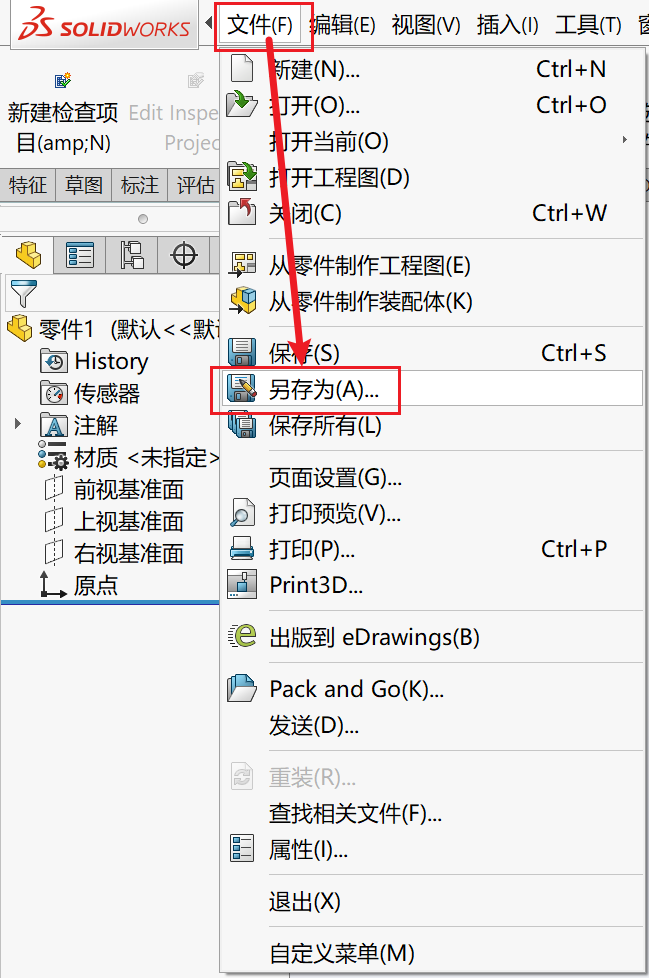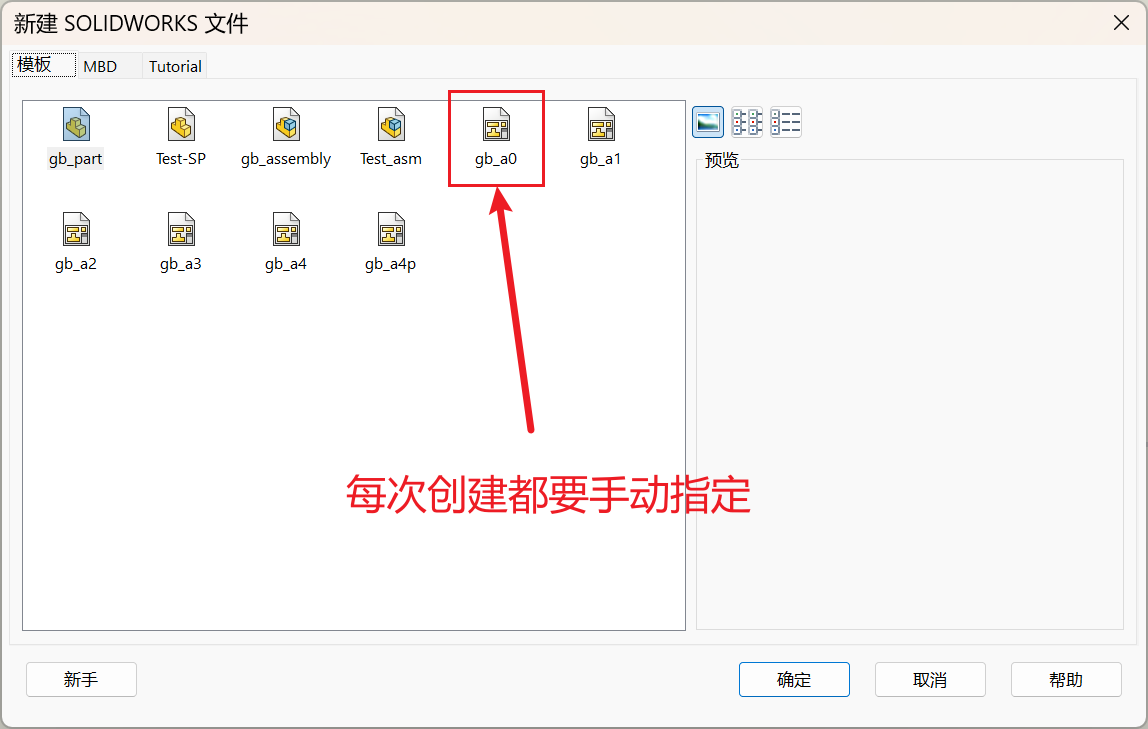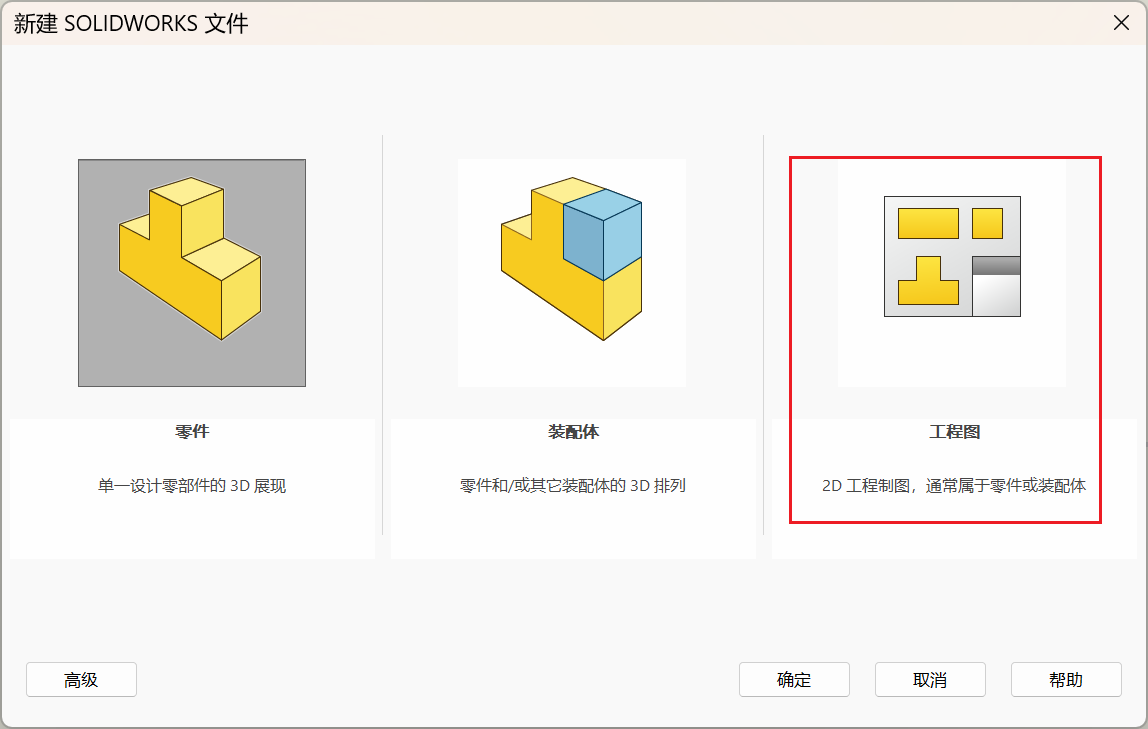9.7 KiB
介绍
SolidWorks 工程图能够将三维模型上的属性引用到图面上,作用类似于 Creo的绘图模板
制作方式
打开 Solidworks 后,选择 文件 → 新建 选项,基于原有的工程图模板去创建新的工程图(默认情况下工程图模板的名称是:gb_a0、gb_a1……)
如果在 新建 时发现是如下界面,请点击 高级 选项后,再选择工程图模板进行创建
此时需要在新建出来的图面上配置引用属性,以便于将三维模型的属性引用到工程图图面上
在工程图任意位置上右键选择 编辑图纸格式 选项
选择后会进入到属性编辑页面
模型属性
模型属性指的是要从三维模型中映射到工程图图面上的属性
选择 注解 → 注释 后选择 无引线,将注解框放置在指定的位置上
此时会要求在注解框中输入内容,不用输入,直接点击 √ 进行保存、应用
保存后,注解框会变成一个封闭的样子,此时再去单击这个注解框
单击 后选择 链接到属性 选项
在 链接到属性 弹窗中,选择 此处发现的模型 → “图纸属性”中指定的工程图视图
在 属性名称 中设置要映射过来的属性(注意,此处不能直接输入 属性名称,必须选择)
如果没有想要的属性,则点击 文件属性 进行添加,添加的方式与 SolidWorks模型模板制作 的属性添加方式相同
设置好后点击确定,注解框会呈现出如下形式,这样的话,我们的属性就定义好了
==说明:为属性填写的值与属性的字体、高度、宽度保持一致==
模型属性大小调整
如有需要,可以对属性双击,选择全部内容后可以去调整这个属性的字体、高度、宽度等信息,调整后切记要点击 √ 进行保存
以修改字体为例,如果没有点击 √ 进行保存的话,将鼠标放在属性上会在属性内容前出现标签,此时需要再次点击属性,这时无论是否点击 √ 进行保存,修改都会生效
当前文件属性
当前文件属性 指的是限于当前工程图所需要的属性,例如:设计的签名,设计的日期,审批的签名,审批的日期等(与 AutoCAD 模板中的 系统填写 属性相似)
在制作前,需要先将已有的 注解 给删除,选中后用 delete 即可删除
签字属性
签字属性 指在PLM流程中需要写入签章的属性
选择 注解 → 注释 后选择 无引线,将注解框放置在指定的位置上
此时会要求在注解框中输入内容,不用输入,直接点击 √ 进行保存、应用
保存后,单击注解框,单击后选择 链接到属性 选项,在 链接到属性 弹窗中,选择 当前文件
在 属性名称 中设置要映射过来的属性(注意,此处不能直接输入 属性名称,必须选择)
如果没有想要的属性,则点击 文件属性 进行添加,添加的方式与 SolidWorks模型模板制作 的属性添加方式相同
设置好后点击 √ 进行保存、应用,此时将焦点转移至其他地方,会发现注解框消失不见了
但事实上,将鼠标放在这个位置上,仍然会出现提示
进行框选,仍然可以框选到这个注解框
签字属性大小调整
==为注解框设置好链接属性后==,双击注解框,此时需要设置好签字的大小
注意:==签字属性的签字宽度等同于注解框的宽度==
可以手动拉动注解框调整宽度(==签字的宽度受限于这个注解框的宽度,故而需要调整注解框的宽度,以防签字过窄==)
除了手动拉宽的方式,还可以勾选 换行,输入 换行宽度 来设置注解框的宽度
除了设置宽度外,还需要设置高度
注意:==签字的高度等同于注解框内文字的高度==
直接去调整注解框中文字的字号即可,如注解框的高度出现变动(不会随之调整,无论调大调小,都会越看越大,保存应用后才会随实际值变动),说明设置成功
高度设置小技巧
签字高度只是等同于注解框内的文字高度,这不代表对注解框内文字字号的设置就是对注解框高度进行设置
==设置文字字号 ≠ 设置注解框高度==
选择 注解框 后直接双击
此时 注解框 中没有 输入光标 闪烁
这时去调整字号,即为设置注解框高度
调整完后保存,才能看到实际的注解框高度
如果双击注解框后多点了一下,注解框中出现了输入光标,那么此时去设置字号,其实是就是对文字字号去做设置,这个设置是无效的
设置好大小后,不用输入内容,直接点击 √ 进行保存、应用
文字属性
文字属性 指在PLM流程中需要写入文本内容的属性,例如签字的日期、版本等属性
选择 注解 → 注释 后选择 无引线,将注解框放置在指定的位置上
与 签字属性 不同的是,我们需要在注解框中输入内容,以日期为例需要输入 2025-05-12 格式的文字,并根据实际情况去设置文字的字号
输入内容并调整好文字大小后,要拉动注解框调整宽度,或者通过勾选 换行,输入 换行宽度 来设置注解框的宽度(不设置宽度,会导致链接属性后,注解框的宽度变窄)
设置完成后,全选注解框中的文字后再去点 链接到属性
在 链接到属性 弹窗中,选择 当前文件
在 属性名称 中设置要映射过来的属性(注意,此处不能直接输入 属性名称,必须选择)
如果没有想要的属性,则点击 文件属性 进行添加,添加的方式与 SolidWorks模型模板制作 的属性添加方式相同
完成后点击确定即可,注解框中输入的内容会消失,变回一片空白,但宽度不会改变(如果宽度变了说明做错了)
设置好后点击 √ 进行保存、应用,此时将焦点转移至其他地方,会发现注解框消失不见了
但事实上,将鼠标放在这个位置上,仍然会出现提示
进行框选,仍然可以框选到这个注解框
保存模板
完成工程图模板制作后,选择文件进行另存
建议将文件另存在 Solidworks 的默认模板存放位置上,位于 C:\ProgramData\SOLIDWORKS\ 文件夹,在其中找到对应的版本文件夹,里面的 templates 文件夹就是默认模板存放路径,例如:C:\ProgramData\SOLIDWORKS\SOLIDWORKS 2020\templates
另存时,将 保存类型 修改为 工程图模板(*.drwdot),文件名根据需要自行命名即可
使用自定义模板
制作好的 工程图模板 想要被使用,需要在 新建 时手动指定,非常不便
那么在工程图为固定图幅的情况下,可以打开 选项 去设置,找到 默认模板 后更改 工程图 的引用文件为制作好的工程图模板
这样,就可以不用选择文件去新建,直接选择 工程图 去创建即可